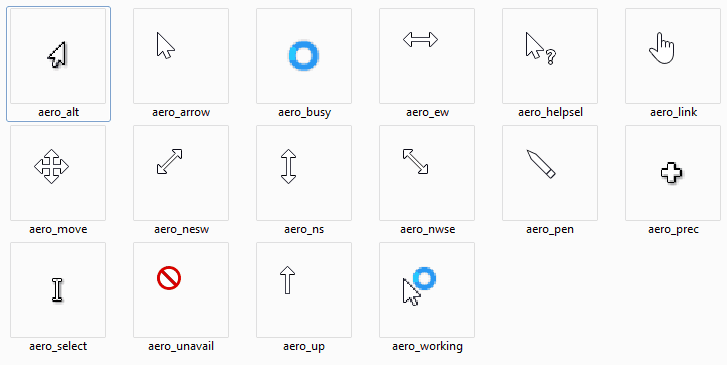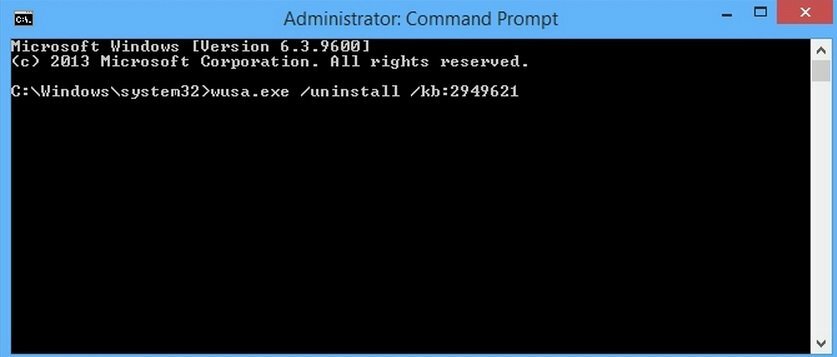Šī programmatūra novērsīs izplatītākās datora kļūdas, pasargās jūs no failu zaudēšanas, ļaunprātīgas programmatūras, aparatūras kļūmes un optimizēs datoru maksimālai veiktspējai. Labojiet datora problēmas un noņemiet vīrusus tagad, veicot 3 vienkāršas darbības:
- Lejupielādējiet Restoro datoru labošanas rīku kas nāk ar patentēto tehnoloģiju (patents pieejams šeit).
- Klikšķis Sāciet skenēšanu lai atrastu Windows problēmas, kas varētu izraisīt problēmas ar datoru.
- Klikšķis Labot visu lai novērstu problēmas, kas ietekmē datora drošību un veiktspēju
- Restoro ir lejupielādējis 0 lasītāji šomēnes.
Labās ol ’msconfig izmantošana operētājsistēmā Windows 10 ir ļoti, ļoti vienkārša; izlasiet mūsu pamata padomus, lai uzzinātu, cik viegli ir piekļūt šai noderīgajai funkcijai.
MsConfig ir viens no Windows visbiežāk izmantotās komandas. Tas ļauj lietotājiem mainīt iestatījumus attiecībā uz Windows sāknēšanu un to, kuras programmas tiek palaistas
uzsākt. Kontrolējot šīs startēšanas programmas, lietotāji to varēs uzlabot startēšanas laiku no viņu ierīcēm.Tiem, kuri vēlas izmantot MsConfig operētājsistēmā Windows 10, lai pielāgotu savas ierīču dažādas iespējas, MsConfig ir ļoti viegli pieejams.
Bet paturiet prātā, ka, sākot ar Windows 10, MsConfig nepārvaldīs startēšanas programmas, jo tās tiks modificētas, izmantojot Uzdevumu pārvaldnieks.
Pat ja tā, MsConfig lietderība joprojām saglabā daudzas funkcijas, kas tai bija, piemēram, OS sāknēšanas secības un daudzu citu izvēli. Lietotājiem tas joprojām būs ļoti noderīgs, lai gan tas vairs nepārvalda startēšanas programmas.
Kā es varu piekļūt MsConfig operētājsistēmā Windows 10?
- Izmantojiet komandu Run
- Atveriet MsConfig ar komandu uzvedni
- Dodieties drošajā režīmā ar MsConfig
1. metode - izmantojiet komandu Run
Tāpat kā iepriekšējās Windows versijās, MsConfig var atvērt, izmantojot “Palaist”Komandu.
Izmantojiet īsinājumtaustiņš “Windows atslēga + R”Un tiks atvērts logs“ Run ”. Teksta lodziņā ierakstiet “msconfig”Un nospiediet Enter vai OK, un tiks atvērts MsConfig logs.
Varat arī atvērt logu Palaist no īsceļu izvēlnes apakšējā kreisajā stūrī.
Operētājsistēmā Windows 10 ar peles labo pogu noklikšķiniet uz Poga Sākt, jūs redzēsiet to pašu opciju izvēlni kopā ar dažiem papildinājumiem. Turklāt, izmantojot meklēšanas šarmu, varat meklēt “msconfig”, un tā atradīs komandu.
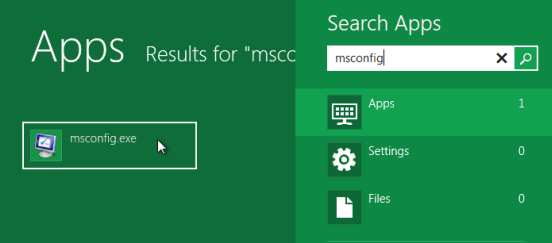
Ja jūsu Windows atslēga nedarbojas, apskatiet to šo apbrīnojamo ceļvedi kas palīdzēs jums tikt galā ar problēmu.
Palaidiet sistēmas skenēšanu, lai atklātu iespējamās kļūdas

Lejupielādējiet Restoro
Datora labošanas rīks

Klikšķis Sāciet skenēšanu lai atrastu Windows problēmas.

Klikšķis Labot visu lai novērstu problēmas ar patentēto tehnoloģiju.
Palaidiet datora skenēšanu ar Restoro Repair Tool, lai atrastu kļūdas, kas izraisa drošības problēmas un palēninājumus. Pēc skenēšanas pabeigšanas labošanas process bojātos failus aizstās ar svaigiem Windows failiem un komponentiem.
Trūkst jūsu Windows meklēšanas lodziņa? Atgūstiet to tikai ar pāris vienkāršiem soļiem.
2. metode - atveriet MsConfig ar komandu uzvedni
Vēl viens tikpat vienkāršs veids, kā atvērt MsConfig, ir Komandu uzvedne. Viss, kas jums jādara, ir atvērt komandu uzvedni, ievadīt vienkāršu komandu, un jums ir labi iet. Lūk, tieši tas, kas jums jādara:
- Dodieties uz Meklēt, ierakstiet cmd, ar peles labo pogu noklikšķiniet Komandu uzvedneun palaidiet to kā administrators
- Ievadiet šādu komandu un nospiediet Enter: Sākt msconfig
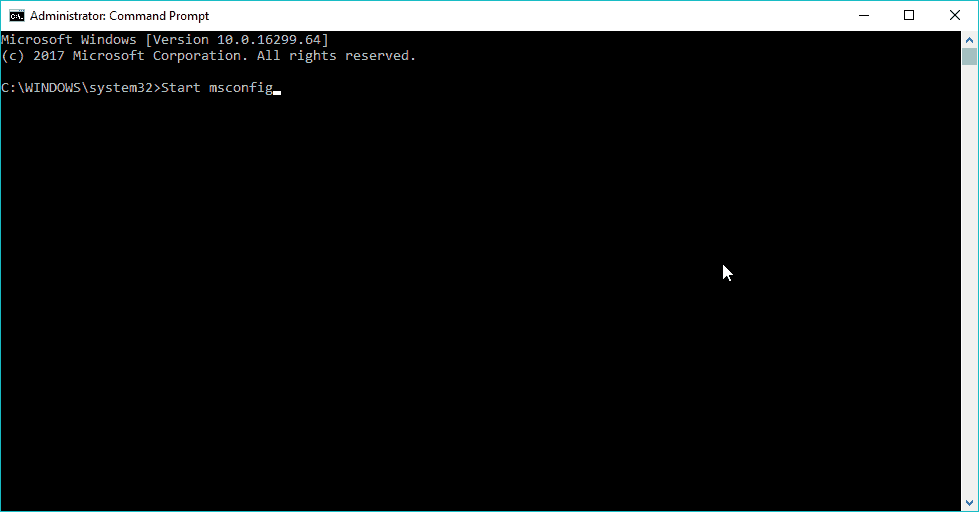
Jums arī jāpatur prātā, ka, izmantojot tikai komandu ‘msconfig’, jūs nekur neatrodaties. Ja jūs to vienkārši ievadīsit, Windows neko neatradīs, un jūs saņemsiet “‘msconfig“Netiek atzīts par iekšēju vai ārēju komandu, darbināmu programmu vai pakešfailu” kļūdas ziņojums.
Tāpēc pieturieties pie pareizās komandas, un jums nevajadzētu būt problēmām.
Ja jums ir grūtības piekļūt komandu uzvednei kā administratoram, labāk apskatiet šo rokasgrāmatu tuvāk.
3. metode - dodieties drošajā režīmā ar MsConfig
Ja jūs jau zināt, kam izmantosiet MsConfig, nav jāturpina lasīt. Tomēr es uzskatu, ka man vajadzētu pieminēt populārāko MSConfig funkciju, un tas ir drošs sākums.
Daudzi cilvēki domā, ka MsConfig izmantošana ir vienkāršākais veids, kā ievadīt Drošais režīms operētājsistēmā Windows. Apskatīsim, kā tas tiek darīts:
- Atveriet MsConfig, izmantojot kādu no metodēm no augšas
- Iet uz Boot cilni
- Pārbaudiet Droša sāknēšanaun izvēlieties vienu no šīm iespējām:
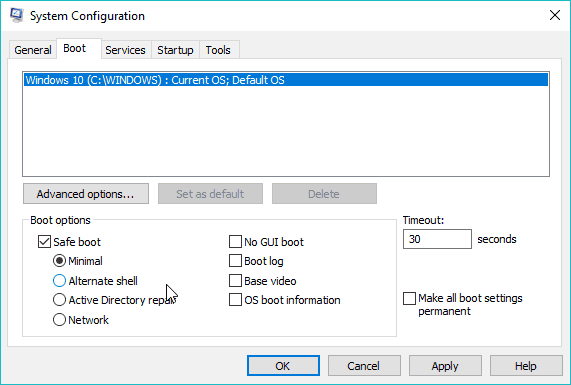
- Minimāls. Startējot, atver Failu pārlūks drošajā režīmā, izmantojot tikai kritiskos sistēmas pakalpojumus. Tīklošana ir atspējota.
- Alternatīvs apvalks. Startējot, tiek atvērta komandu uzvedne drošajā režīmā, izmantojot tikai kritiskos sistēmas pakalpojumus. Tīklošana un File Explorer ir atspējoti.
- Active Directory remonts. Startējot, drošajā režīmā atver File Explorer, kritiskos sistēmas pakalpojumus un Active Directory.
- Tīkls. Startējot tiek atvērts File Explorer drošajā režīmā, izmantojot tikai kritiskos sistēmas pakalpojumus. Tīklošana ir iespējota.
- Restartējiet datoru
Kad esat pabeidzis savu biznesu drošajā režīmā, vienkārši atgriezieties pie MsConfig un noņemiet atzīmi no izvēles rūtiņas Droša sāknēšana. Restartējiet datoru un esat atgriezies normālā stāvoklī.
Drošais režīms nedarbojas? Nebaidieties, šī rokasgrāmata palīdzēs jums pārvarēt sāknēšanas problēmas.
Kā redzat, piekļuve MsConfig operētājsistēmā Windows 10 ir ļoti vienkārša. Jums ir vairāki veidi, kā to atvērt, tāpēc varat izvēlēties, kurš no jums vislabāk darbojas.
Kā vienmēr, ja jums ir kādi citi ieteikumi vai jautājumi, nevilcinieties tos atstāt zemāk esošajā komentāru sadaļā, un mēs tos noteikti pārbaudīsim.
SAISTĪTIE STĀSTI, KAS JUMS PĀRBAUDA:
- Labojiet problēmu “DPC_WATCHDOG_VIOLATION” sistēmā Windows 10 / 8.1 / 8
- Kā tīrīt Windows 10, 8 vai 7 datoru ar CCleaner [pārskats]
- Labot to: Windows 8.1 saīsnes nedarbojas
 Vai jums joprojām ir problēmas?Labojiet tos ar šo rīku:
Vai jums joprojām ir problēmas?Labojiet tos ar šo rīku:
- Lejupielādējiet šo datora labošanas rīku novērtēts lieliski vietnē TrustPilot.com (lejupielāde sākas šajā lapā).
- Klikšķis Sāciet skenēšanu lai atrastu Windows problēmas, kas varētu izraisīt problēmas ar datoru.
- Klikšķis Labot visu lai novērstu problēmas ar patentēto tehnoloģiju (Ekskluzīva atlaide mūsu lasītājiem).
Restoro ir lejupielādējis 0 lasītāji šomēnes.